TP-LINK TL-WR841NDнастройки

Често ни молят да кажем дали има някакви трудности при настройването на модела рутер TL-WR841ND. И веднага ще ви кажем - не, всъщност всичко е много просто и всеки ще може да го разбере. Поне благодарение на помощта на нашия сайт!
Този рутер се доставя с CD-ROM, на който е инсталиран съветникът за бърза настройка, който ви позволява да конфигурирате рутера, безжичната мрежа и нейната сигурност стъпка по стъпка. Това е най-лесният начин да конфигурирате вашия рутер.
Ако обаче по някаква причина не можете да използвате съветника за настройка - няма проблем, ние ще ви кажем всичко "на една ръка разстояние", абсолютно същото - стъпка по стъпка.
Като начало се уверете, че рутерът е свързан правилно: той трябва да е свързан към мрежата, и двете антени трябва да са завинтени в устройството, интернет кабелът „от входа“ трябва да премине към съответния конектор и всички компютри трябва да са свързани към LAN конекторите компютри, които трябва да получават интернет чрез кабел в тази мрежа.
Преди да започнете да конфигурирате рутера, нулирайте го, като натиснете бутона Reset за 10 секунди. След това, след няколко минути, можем отново да седнем на клавиатурата.
Настройките ще се извършват през контролния панел, който може да се въведе на мрежов адрес http://192.168.0.1. В новия фърмуер на устройството мрежовият адрес е http://192.168.1.1, така че трябва да проверите и двата. В прозореца за удостоверяване попълнете двете полета (влизане и парола) с думата "admin". След това можете да го промените за себе си в менюто Системни инструменти (Системни инструменти) – Парола (Парола).
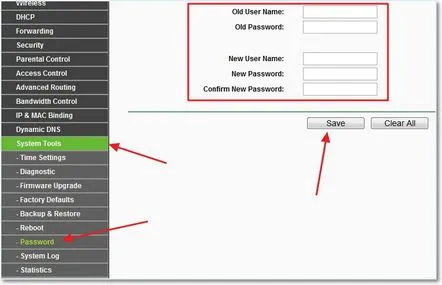
След това нашият път е в Мрежа (Network).В настройките WAN – WAN Тип връзка (WAN тип връзка)избираме тази, предоставена от доставчика. Ако се налага предписване на такивапараметри като IP адрес, подмрежова маска и DNS сървъри ръчно - ние го правим тук.
Веднага след това преминете към следващата точка - Wireless (Безжична мрежа). В подраздел Настройки за безжична връзка (Настройки за безжична мрежа)ще можем да конфигурираме основни параметри като:
- Име на безжична мрежа (Име на безжична мрежа (SSID) - името, което ще видим в менюто за свързване на рутера на други устройства;
- Регион (Регион) – изберете вашата държава;
- Канал - по подразбиране Auto (автоматично), но ако не сте доволни от качеството и скоростта на връзката, можете да го промените на всеки друг метод за избор;
- Режим – по-добре е да го оставите стандартен, обикновено е най-универсалният;
- Ширина на канала (ширина на канала) - оставете го както е, автоматично;
- Max Tx Rate (Честота на Max Tx) - оставете като стандарт.
Оставяме и други елементи от това меню такива, каквито са. Натискаме, както обикновено, бутона "Запазване".
Следва - подраздел Безжична сигурност (Сигурност на безжичната мрежа).
Тук няма да мислим дълго време и веднага ще инсталираме препоръчания WPA2.
- Версия (Версия) - изборът е очевиден, WPA2-PSK - тоест WPA2 с парола;
- Шифроване (шифроване) - оставяме го както е;
- PSK парола (PSK парола) е паролата, която ще въвеждаме при свързване към рутера на други устройства.
Това е всичко, запазете и отидете отново на Системни инструменти.Потърсете поделемент Рестартиране,натиснете бутона. Изчакайте рутерът да се рестартира.
Това завършва основната настройка на рутера TP-LINK TL-WR841ND. Ако се интересувате от повече подробности, свържете се с нас чрез коментарите в сайта!
